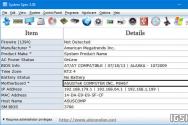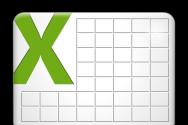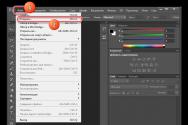Packard bell easynote te wifi ne fonctionne pas. Comment activer et configurer le wifi sur un ordinateur portable
Lorsqu'un utilisateur achète un ordinateur portable, il souhaite bien sûr utiliser toutes les possibilités qu'il offre. Le sujet de l'article d'aujourd'hui, comment activer le WiFi sur un ordinateur portable sous Windows 7 ou 8, j'ai choisi pour une raison. Il semblerait qu'il n'y ait rien de compliqué ici, mais si vous ne connaissez pas certaines des nuances, cette procédure ne semblera pas si triviale.
Des problèmes peuvent survenir et, heureusement, ils sont rapidement et facilement résolus, il vous suffit de savoir exactement comment. Dans cet article, nous parlerons de certains des pièges qui peuvent survenir lorsque vous activez le Wi-Fi.
Y a-t-il du wifi du tout
La première chose à faire est de savoir si votre ordinateur ou ordinateur portable est équipé du Wi-Fi. Les ordinateurs portables modernes, les ordinateurs portables, les netbooks, les téléphones et autres appareils disposent d'une connexion Wi-Fi. Vous pouvez vérifier si votre appareil en a un dans Google, mais je peux vous assurer tout de suite que si vous l'avez acheté il y a longtemps, le récepteur intégré peut tout simplement ne pas être là.
Lorsque vous recherchez les caractéristiques techniques de votre appareil, recherchez l'inscription Wi-Fi du même nom. Par exemple, une description d'un ordinateur portable Asus:

Activation physique du Wi-Fi
Certains ordinateurs portables ont un curseur que vous devez déplacer pour activer ou désactiver le Wi-Fi. Pour vous donner une idée de ce dont je parle maintenant, regardez l'image:

Près de lui, il peut y avoir des inscriptions: "OFF" ou "0" - off / off, ainsi que "On" ou "1" - on / on. Il est généralement situé à droite ou à gauche de l'ordinateur portable et peut également être à l'avant de celui-ci.
Il existe des modèles d'ordinateurs portables où, pour activer ou désactiver le Wi-Fi, vous devez cliquer sur le bouton correspondant, qui se trouve dans l'image ci-dessous (bouton à gauche):


Souvent, les fabricants d'ordinateurs portables rendent ce bouton rétroéclairé: par exemple, lorsque le Wi-Fi est activé, il est activé, s'il est éteint, l'ordinateur portable n'allumera pas ce bouton.

Bien que ce ne soit pas toujours le cas, c'est-à-dire que ce bouton n'est pas mis en surbrillance lorsqu'il est activé, vous devez donc vous-même déterminer si votre Wi-Fi est activé. Pour ce faire, faites attention aux voyants situés à l'avant de l'ordinateur portable. Si vous activez le Wi-Fi, le voyant responsable de cet appareil devrait s'allumer, indiquant ainsi à l'utilisateur qu'il est désormais possible de l'utiliser.

Touches de fonction (Fn +)
Sur les ordinateurs portables de différents fabricants, cette procédure est légèrement différente. Considérez les raccourcis clavier que votre ordinateur portable peut avoir:
- Acer. Nous maintenons les touches: "Fn + F3".
- Asus. La combinaison "Fn + F2".
- HP. Ici, nous appuyons sur "Fn + F12".
- Lenovo. Boutons souhaités: "Fn + F5".
- Samsung. Soit "Fn + F12", soit "Fn + F9".
Ci-dessus, nous avons répertorié des moyens d'activer le WiFi sur les modèles d'ordinateurs portables les plus populaires. Cependant, il ne peut être garanti que vous possédez exactement l'un de ces ordinateurs portables.
Le bouton Fn est peut-être simplement manquant. Ensuite, examinez attentivement toutes les touches du clavier. L'un d'eux devrait avoir une icône de réseau WiFi dessinée, appuyez dessus et le réseau s'allumera.
Ci-dessous, vous pouvez voir à quoi ressemble l'icône Wi-Fi:

Sur la capture d'écran, vous pouvez voir que sur cet ordinateur portable, vous devez appuyer sur "Fn" + "F2".
Activez le Wi-Fi sous Windows
Si vous avez utilisé les méthodes ci-dessus, mais que vous n'avez pas réussi à vous connecter au Wi-Fi, procédez comme suit: allez dans le menu "Démarrer" - "Panneau de configuration" - "Réseau et Internet" - "Centre Réseau et partage". À gauche, cliquez sur l'élément: "Modifier les paramètres de l'adaptateur".

Faites un clic droit sur: "Connexion réseau sans fil" et sélectionnez "Activer".

S'il n'y a pas un tel élément, mais qu'il y a "Désactiver", alors le Wi-Fi est activé dans Windows.

Après cela, le Wi-Fi devrait fonctionner, mais s'il n'a pas aidé, ou s'il y a eu une sorte d'erreur, ou s'il n'y a pas de réseau avec ce nom, la question se pose: "Comment activer le WiFi sur un ordinateur portable alors?" Continuer à lire!
Si notre ordinateur portable ne peut pas se connecter automatiquement au bon réseau, le problème peut provenir du fait que le périphérique récepteur de signal est désactivé dans le gestionnaire de périphériques. Maintenant, je vais vous montrer comment résoudre ce problème en utilisant Windows 7 comme exemple.
Allez dans le menu Démarrer, cliquez avec le bouton droit sur Ordinateur et sélectionnez Propriétés.

Dans la fenêtre qui s'ouvre, cliquez sur la gauche "Gestionnaire de périphériques".

De là, vous pouvez voir: quels composants de l'ordinateur portable peuvent être contrôlés - activer ou désactiver l'appareil requis. On trouve celui dont le nom contient le mot Sans fil... Cliquez dessus avec le bouton droit de la souris et sélectionnez l'élément "Engager".

À propos, s'il y a un triangle jaune avec un point d'exclamation à côté de l'icône du service, cela signifie que le pilote de ce périphérique n'est pas installé sur l'ordinateur portable. Dans cette situation, utilisez un autre appareil (ordinateur, ordinateur portable, netbook, tablette, etc.) grâce auquel vous téléchargez les pilotes pour le Wi-Fi, transférez-les sur l'ordinateur portable et installez-les.
Autres nuances d'activation du Wi-Fi
Ci-dessus, j'ai décrit en détail comment activer le WiFi sur un ordinateur portable. Mais pour que vous voyiez l'image complète de la façon d'activer et de se connecter au Wi-Fi, suivez fortement le lien plus loin, car dans cet article, je parle d'autres nuances qui peuvent survenir dans votre cas. L'article "" a été écrit sur un exemple "live", il vous sera donc extrêmement utile.
Si vous n'êtes pas familiarisé avec l'installation des pilotes, lisez: "". Pour trouver le pilote, rendez-vous sur le site officiel du fabricant de votre ordinateur portable, entrez le modèle dans la recherche du site. Recherchez ensuite le pilote sans fil dans la liste.
Je n'exclus pas que les utilisateurs qui lisent cet article ne connaissent pas le mot de passe Wi-Fi. Si vous ne le connaissez pas, vous ne pourrez pas accéder au réseau protégé. Pour savoir comment afficher le mot de passe du Wi-Fi, je vous recommande de lire: "". Je suppose également que certains poseront des questions sur le piratage, oui, vous pouvez pirater, mais je n'écrirai pas à ce sujet.
Les situations sont différentes et il n'est pas nécessaire d'exclure la possibilité qu'aucun des conseils ci-dessus ne vous aidera. Que faire alors? Heureusement pour vous, il existe des logiciels tiers que vous pouvez utiliser en toute sécurité. Cela signifie qu'après l'installation, ce programme s'allumera automatiquement à chaque démarrage de Windows et, en appuyant sur une certaine combinaison de touches, effectuera certaines actions. Par exemple, activez Bluetooth ou WiFi.
Il existe un grand nombre de ces utilitaires, je peux citer SoftSwitch comme exemple. En plus des fonctions ci-dessus, il sait également comment allumer l'appareil photo et l'écran tactile. Pour chacune de ces fonctions, il existe une certaine combinaison de boutons du clavier, avec laquelle vous pouvez vous familiariser si vous décidez de télécharger cette création de programmeurs. Trouver ce programme sur Google ne sera pas difficile pour vous, car il est sous licence Free Soft (licence gratuite). Téléchargez-le, installez-le et profitez-en!
Et j'ai peut-être tout sur cette question. Merci d'avoir lu et j'espère sincèrement que je vous ai aidé.
Pour plus de clarté, regardez la vidéo:
L'ordinateur portable est tout le problème. Cette coupe n'est pas passée et les propriétaires d'ordinateurs portables d'Acer. Beaucoup ont déjà brisé la cervelle en réfléchissant à la façon d'activer le Wi-Fi sur un ordinateur portable Acer. Surtout si l'émetteur est réglé sur Off par défaut. Il convient de noter que la méthode dépend du modèle d'appareil spécifique. Malheureusement, il n'y a pas de recette universelle. C'est pourquoi toutes les options possibles doivent être examinées en détail.
Un peu sur Acer
Cette société philippine a été fondée il y a assez longtemps et a réussi à gagner la sympathie de nombreux utilisateurs de PC et d'ordinateurs portables. Initialement, l'entreprise se spécialisait dans la production de composants bon marché pour des géants américains comme Intel et Apple. Mais au fil du temps, la direction de l'entreprise a décidé de leur concurrencer. Que pouvez-vous dire, le concurrent s'est avéré sérieux. Désormais, une bonne partie du marché informatique appartient à Acer. Qui aurait pensé?

Un peu d'histoire: Wi-Fi
Le Wi-Fi est une technologie de transfert de données sans fil. C'est très pratique, car cela évite aux utilisateurs de PC et d'ordinateurs portables d'utiliser des fils obsolètes et toujours emmêlés. Pour la première fois, le Wi-Fi a été utilisé dans un ordinateur portable de production en 2000. À cette époque, c'était très rare. Et il n'y avait aucun intérêt particulier à avoir un émetteur dans un ordinateur portable, car il y avait très peu de points d'accès sans fil. En 2002, la situation a changé. L'Internet sans fil a commencé à se répandre. Eh bien, et comment cela s'est terminé, vous pouvez maintenant voir par vous-même. Aucun appareil mobile n'est complet sans un émetteur Wi-Fi.
Normes Wi-Fi
Les normes les plus courantes pour les adaptateurs Wi-Fi sont b, n, g et ac... Les trois premiers ne sont pas différents les uns des autres. Mais ac se distingue sensiblement par le taux de transfert de données. Il est plusieurs fois supérieur à celui des adaptateurs standard b, n, g. Aujourd'hui, de nombreux fabricants installent des émetteurs standard dans leurs appareils. ac... La fréquence Wi-Fi la plus courante est de 2,4 GHz. Tout irait bien, mais Bluetooth fonctionne à cette fréquence. Et aussi des micro-ondes et bien plus encore. Tout cela interfère avec la pureté du canal. Mais la technologie Wi-Fi passe progressivement à 5 GHz. Déjà là, rien n'interférera avec l'Internet sans fil. Mais nous avons été distraits. Comment activer le Wi-Fi sur l'ordinateur portable Acer? Examinons ce sujet étape par étape.

Que faut-il faire en premier?
Dans certains cas, les problèmes avec l'émetteur Wi-Fi n'ont rien à voir avec le modèle d'ordinateur portable. Tout dépend de l'insouciance et de l'insouciance de certains utilisateurs. Le problème le plus courant avec le Wi-Fi est le manque de pilotes installés pour l'adaptateur. Si tel est le cas, il n'y a pas de problème ici. Il suffit de télécharger les pilotes nécessaires sur le site officiel du fabricant et de les installer. La page Acer contient des programmes pour n'importe quel appareil. Par conséquent, cela ne peut pas être considéré comme un problème. Il est très important de télécharger le pilote spécifiquement pour votre modèle d'ordinateur portable. Le fait est qu'il n'y a pas de logiciel universel, car le fabricant installe différents types et types d'adaptateurs dans ses appareils. Par conséquent, il ne faut pas espérer que le pilote d'Acer Ferrari s'adaptera à l'Acer Aspire.
Aller de l'avant
Si, après l'installation du pilote Wi-Fi, il ne démarre toujours pas, nous continuons à rechercher le problème. Les modèles tels que Acer 1000, 1690, 2012, 5610 ont un bouton d'alimentation dédié. Il peut être situé n'importe où: côté, arrière, avant, au-dessus du clavier. Si le Wi-Fi ne fonctionne pas sur votre ordinateur portable Acer, il est logique de rechercher un tel bouton.

La chose la plus intéressante est qu'elle peut regarder n'importe quoi. Certains modèles ont une antenne sur le bouton. Si tel est le cas, trouver le commutateur n'est pas difficile. Mais dans la plupart des modèles, il existe la touche la plus courante que vous devez rechercher et appuyer. Les boutons de certains modèles d'ordinateurs portables Acer ont une indication lumineuse, ce qui est très pratique. Pas besoin de vous creuser la cervelle pour savoir si l'émetteur est allumé ou non.
S'il n'y a pas de bouton
Il arrive également qu'un commutateur physique (ou soit complètement absent. Dans ce cas, nous nous tournons vers les riches. Les combinaisons de touches peuvent activer et désactiver une variété d'appareils portables. Seule une combinaison spécifique dépend du modèle. Si nous avons affaire à la gamme de modèles Acer Aspire One, alors pour activer le Wi-Fi, vous devez utiliser la combinaison de touches Fn + F3. Dans la plupart des autres modèles Acer, la combinaison de touches Fn + F5 est utilisée. Si ces combinaisons ne fonctionnent pas, vous devez essayer de trouver la bonne combinaison à l'aide de la méthode du «piqué scientifique».
Il est à noter qu'il est affiché différemment dans différents modèles. Il peut être représenté à la fois par les lettres elles-mêmes et par un symbole incompréhensible. Si l'inscription Fn est introuvable, n'hésitez pas à appuyer sur tous les boutons incompréhensibles. Vous ne pouvez toujours pas faire beaucoup de mal au système et à l'ordinateur portable avec vos actions. En conséquence, la combinaison souhaitée sera trouvée. Si l'ordinateur portable «Acer» ne voit pas le Wi-Fi après cela, passez à l'élément suivant.
Si le Wi-Fi ne fonctionne toujours pas ...
Dans ce cas, passons aux méthodes système pour activer l'adaptateur. Sous Windows 7 et 8, l'icône de l'adaptateur WLAN se trouve dans la barre d'état système en bas, sur le côté droit. Vous devez faire un clic droit sur l'image et sélectionner "Centre Réseau et partage". Là, nous cliquons sur l'élément "Modifier les paramètres de l'adaptateur". Nous recherchons le nom de votre appareil WLAN et faisons un clic droit dessus. Dans le menu qui apparaît, cliquez sur «Activer». Ensuite, nous fermons toutes les fenêtres.

Une fois que tout ce qui précède a été fait, cliquez sur l'icône WLAN dans la barre d'état système avec le bouton gauche de la souris. Ensuite, nous sélectionnons le nom de votre réseau Wi-Fi et entrons le mot de passe pour vous connecter. Après toutes ces manipulations, l'Internet sans fil devrait fonctionner. Cependant, ce n'est pas tout.
Logiciel supplémentaire du fabricant
Si le Wi-Fi n'est toujours pas activé, votre appareil est équipé d'utilitaires supplémentaires qui gèrent les adaptateurs. «Acer» (ordinateur portable) «cache» généralement les programmes utilisés pour cela, de sorte que les utilisateurs incompétents ne gâchent pas les paramètres. Vous devez ouvrir "Démarrer", sélectionner l'élément "Tous les programmes" et voir s'il y a quelque chose d'inhabituel avec les sections Wi-Fi ou WLAN. S'il y en a un, vous devez activer ces utilitaires. Car sans eux, le fonctionnement de l'adaptateur sans fil est impossible. Si tout ce qui précède n'a pas aidé, un tel ordinateur portable a une route directe vers le centre de service, car selon toutes les indications, il y a un problème dans l'adaptateur lui-même au niveau matériel. Mais tu as fait de ton mieux. Laissez maintenant les experts découvrir comment activer le Wi-Fi sur l'ordinateur portable Acer.
Résultat
Maintenant, nous pouvons résumer. Qu'a-t-on appris de notre petit «programme éducatif»? Déterminons pas à pas l'ordre d'allumage de l'adaptateur sur les ordinateurs portables Acer:
- Nous vérifions la disponibilité des pilotes requis.
- S'ils sont en place, nous recherchons un bouton d'alimentation matériel.
- Quand ce n'est pas là, nous sélectionnons une combinaison de touches sur le clavier.
- Si cela ne résout pas le problème, nous essayons d'activer l'adaptateur de manière systématique.
- Ne marche pas? Nous recherchons des programmes spécialisés du développeur.
Tout semble simple. Vous savez maintenant ce que vous devez faire pour vous fournir un accès Internet sans fil. Et pour beaucoup, des informations sur les touches pour activer le WiFi sur un ordinateur portable seront très utiles. Après tout, il peut également être désactivé pour économiser la batterie.

Conclusion
À titre d'exemple, nous avons considéré les appareils d'Acer. Cependant, la procédure pour les ordinateurs portables d'autres fabricants est presque la même. Il n'y a que des changements mineurs dans l'emplacement des boutons. Grâce à cet article, vous pouvez facilement configurer le Wi-Fi sur n'importe quel appareil. Vous savez maintenant comment activer le Wi-Fi sur l'ordinateur portable Acer. Allez-y - et vous réussirez.
Je décrirai toutes les façons dont je connais pour activer un réseau Wi-Fi sur un ordinateur portable (après tout, tout ce qui peut être désactivé peut être activé et désactivé?!) Je commencerai par les méthodes les plus simples et les plus courantes, puis je passerai aux méthodes plus complexes dont les unités auront besoin.
Donc si vous voyez sur icône de la barre des tâches désactivé le Wi-Fi (ou ne voyez pas du tout l'icône), cet article est pour vous.
Activez le Wi-Fi à l'aide d'un curseur / bouton sur l'étui de l'ordinateur portable.
Sur de nombreux modèles d'ordinateurs portables, pour activer le Wi-Fi, vous devez utiliser le curseur ou un bouton séparé pour activer le Wi-Fi. Ce commutateur est souvent situé à l'avant de l'ordinateur portable.

L'interrupteur est différent, mais il a une fonction: activer et désactiver le réseau sans fil.

Pour activer le Wi-Fi, déplacez simplement le curseur sur la position Activé.
Comment activer le Wi-Fi à l'aide d'un raccourci clavier.
Si votre ordinateur portable ne dispose pas de curseurs ou de boutons d'activation Wi-Fi séparés, regardez de plus près le clavier, vous pouvez trouver l'icône Wi-Fi sur l'une des touches de fonction (F1-F12).

Il peut être situé sur différents boutons, tout dépend du fabricant et du modèle de l'ordinateur portable.

Pour activer le Wi-Fi, vous devez appuyer sur cette touche ou utiliser le raccourci clavier

Considérez les combinaisons de touches les plus couramment utilisées dans les ordinateurs portables de différents fabricants:
- Acer... Nous maintenons les touches:
+ . - Asus... Combinaison
+ . - HP... Cliquez ici
+ . - Lenovo... Boutons nécessaires:
+ . - Samsung... Ou
+ ou + . - Dell raccourci clavier
+ ou +
Comment activer le Wi-Fi dans les paramètres Windows.
Si les procédures spécifiées n'ont pas aidé et que vous vous demandez toujours Comment activer le Wi-Fi sur mon ordinateur portable? vous devez vérifier si la connexion réseau sans fil est activée dans les paramètres Windows. Pour ce faire, vous devez accéder au Centre Réseau et partage. Une façon est de faire un clic droit sur icône de réseau dans le coin inférieur droit de l'écran et sélectionnez «Centre Réseau et partage».


Une autre façon d'utiliser les raccourcis clavier

Quelle que soit la méthode utilisée, le résultat en sera un: la fenêtre Connexions réseau apparaîtra sur le moniteur. Ensuite, vous devez trouver une connexion sans fil, cliquez dessus avec le bouton droit de la souris et sélectionnez "Activer" (si l'option Activer n'est pas disponible, le réseau Wi-Fi est activé).

Activation du Wi-Fi via le Gestionnaire de périphériques Windows.
Si votre adaptateur Wi-Fi n'est toujours pas activé, vous devez vérifier s'il est activé dans le gestionnaire de tâches. Pour ce faire, cliquez sur le bouton "Démarrer", faites un clic droit sur "Ordinateur" et sélectionnez "Gérer". Dans le menu de gauche, sélectionnez Gestionnaire de périphériques.

Ou appuyez sur le raccourci clavier


Si l'icône de l'adaptateur est marquée d'une flèche vers le bas, cela signifie qu'elle est désactivée, afin de l'activer, faites un clic droit dessus et sélectionnez "Activer".
Mise à jour des pilotes pour le Wi-Fi.
Une autre raison de l'inopérabilité du Wi-Fi peut être un pilote inapproprié ou son absence. Pour installer le pilote requis, accédez au site Web du fabricant de l'ordinateur portable, recherchez votre modèle (sur certains sites, il sera difficile de le faire, vous pouvez écrire le modèle de l'ordinateur portable dans les commentaires, je vais essayer de vous aider) et téléchargez le pilote de la carte réseau Wi-Fi de votre système d'exploitation systèmes. Après cela, il suffira d'installer les pilotes, après le redémarrage de l'ordinateur portable, le Wi-Fi devrait fonctionner.
Peu importe la façon dont vous avez activé le réseau sans fil, à la fin, vous devriez voir l'icône Wi-Fi dans la barre des tâches. Lorsque vous cliquez dessus, vous verrez les réseaux Wi-Fi disponibles pour la connexion.

Savez-vous?
Si vous mettez Jean-Claude Van Damme sur l'écran de veille de votre bureau, vous pouvez vous passer d'antivirus.
Savez-vous?
La combinaison Tony Stark est équipée de tous les systèmes d'exploitation de l'univers ...
Savez-vous?
Chuck Noris a autrefois protégé Kaspersky des virus

Savez-vous?
Paris Hilton a allumé son premier ordinateur pendant 4,5 heures
Le Wi-Fi ne fonctionne pas sur un ordinateur portable Packard Bell: que faire
La situation où le Wi-Fi ne fonctionne pas sur un ordinateur portable Packard Bell est assez désagréable pour les utilisateurs habitués à profiter des avantages de la connexion Internet sans fil lorsqu'ils voyagent, lorsqu'ils visitent des cafés ou des restaurants, effectuent des travaux «sur le terrain». Que pouvez-vous faire si vous rencontrez un problème similaire? La meilleure façon de le résoudre est de contacter notre centre de service, qui fournit des services de réparation d'ordinateurs portables, sait exactement pour quelles raisons la connexion Wi-Fi peut être perdue.

Que pouvez-vous faire vous-même si le Wi-Fi ne fonctionne pas sur votre ordinateur portable Packard Bell?
Cependant, il n'est pas toujours nécessaire de nous contacter si le Wi-Fi ne fonctionne pas sur votre ordinateur portable Packard Bell. Les raisons énumérées ci-dessous qui conduisent à l'apparition d'un tel symptôme peuvent être éliminées par vous-même:
- le module Wi-Fi n'est pas activé. Certains modèles d'ordinateurs portables sont équipés d'un bouton d'activation sans fil dédié, généralement situé dans la rangée supérieure du clavier. Appuyez simplement dessus pour profiter de tous les avantages d'un accès Internet haut débit;
- votre Wi-Fi ne fonctionne pas sur votre ordinateur portable Packard Bell en raison d'un manque de pilotes ou d'utilitaires spéciaux pour se connecter au réseau. Dans une telle situation, vous pouvez soit trouver le logiciel dont vous avez besoin par vous-même, soit utiliser les services de notre centre, qui sélectionnera les applications et les installera dans les plus brefs délais;
- configuration incorrecte du routeur ou signal faible. Vous pouvez résoudre ces problèmes en étudiant attentivement les instructions du routeur et en entrant les bonnes données dans son interface Web, ainsi qu'en rapprochant l'appareil de l'ordinateur portable;
- virus qui attaquent votre système d'exploitation. Les programmes malveillants causent très souvent de graves dommages aux logiciels, ce qui désactive parfois les modules sans fil. Pour éliminer les conséquences désagréables, vous devrez installer un logiciel antivirus.
Si vous êtes parfaitement sûr que tous les paramètres sont corrects et que les pilotes répondent aux exigences d'un appareil particulier, nous vous recommandons vivement de confier la recherche d'une réponse à la question de savoir pourquoi le Wi-Fi ne fonctionne pas sur un ordinateur portable Packard Bell aux spécialistes de notre centre de service.
Pannes matérielles du module Wi-Fi
Si les paramètres sont corrects, la raison la plus probable pour laquelle le réseau sans fil ne fonctionne pas est la défaillance du module lui-même. Nous vous déconseillons d'essayer de vous y rendre vous-même - pour cela, vous devez démonter presque complètement l'appareil et vous pouvez endommager par inadvertance la carte mère, le processeur ou d'autres composants. Appelez notre assistant, qui effectuera des diagnostics détaillés, détectera et corrigera les problèmes existants.
Notre centre de réparation électronique, qui répare les ordinateurs portables Packard Bell à Moscou, Ekaterinbourg, Saint-Pétersbourg, Tcheliabinsk, Voronej, Kazan et Nizhny Novgorod, est prêt à vous aider avec d'autres problèmes qui conduisent à la disparition du signal Wi-Fi. Cela peut être un câble cassé ou une sorte de dommage à la carte mère. Nous garantissons une qualité de travail élevée, ainsi que des prix abordables calculés sur une base individuelle.
(5
votes, moyenne: 4,20
sur 5)

Très souvent, les utilisateurs d'ordinateurs portables rencontrent des problèmes lors de la mise sous tension ou de la configuration du Wi-Fi. La procédure elle-même semble être assez simple, mais des difficultés et des problèmes surviennent souvent en raison desquels l'ordinateur portable ne se connecte pas au wi-fi. Que faire si Internet cesse soudainement de fonctionner? Pour répondre à cette question, voici des recommandations sur la façon de gérer les problèmes lorsque votre ordinateur portable ne voit pas le WiFi.
Pour activer le wifi, vous devez suivre deux étapes simples. Et ces actions dépendront du fabricant et du modèle de l'ordinateur portable. Tout d'abord, voici les options d'inclusion pour les fabricants les plus populaires.
Comment activer le WiFi sur un ordinateur portable
- Si l'ordinateur portable ASUS ne se connecte pas au wifi, vous devrez appuyer sur la combinaison de touches FN + F2.
- Mêmes paramètres dans un ordinateur portable Packard Bell et Acer peut être appelé par le raccourci clavier FN + F3.
- Carnet HP contient un bouton spécial avec une antenne symbolique. Mais il existe des modèles dans lesquels le Wi-Fi est facilement activé en appuyant sur FN + F12. Il existe également des variantes d'ordinateurs portables HP, où le bouton habituel avec un diagramme d'antenne est fourni.
- Fabricant chinois Lenovo fourni une option où la connexion est connectée par la combinaison de touches FN + F5. Cependant, certains modèles peuvent avoir un commutateur spécial pour les réseaux sans fil.
- Selon le modèle de votre ordinateur portable Samsung, vous pouvez vous connecter au réseau sans fil à l'aide des touches FN, F9 ou F12.
Pour que l'ordinateur portable se connecte au Wi-Fi, chacun des fabricants a proposé ses propres méthodes originales. Pour voir cette procédure en détail, vous devez utiliser le manuel d'utilisation fourni avec votre ordinateur portable. Presque tous les ordinateurs portables modernes sont équipés d'un bouton FN. Il vous permet d'exécuter diverses fonctions pour connecter l'appareil à d'autres appareils. Si, pour une raison quelconque, un tel bouton est absent, il y a un interrupteur ou un autre bouton spécial à sa place. Tous sont facilement reconnaissables par le diagramme d'antenne caractéristique.
Redémarrez le routeur
Avant de commencer à résoudre le problème de l'absence d'Internet. Redémarrez le routeur en l'éteignant puis en le rallumant. dans ce cas, tous les paramètres du routeur sont enregistrés.
Vérification et configuration des pilotes
Lorsque vous effectuez des réglages sur un ordinateur portable, vous devez vérifier si les pilotes nécessaires pour cela sont présents et leurs performances. Un tel contrôle consiste dans le fait que les chauffeurs doivent être présents et impliqués sur le moment. Pour ce faire, vous devrez entrer dans le "Panneau de configuration" puis sélectionner l'élément "Réseau et Internet" et ouvrir ici l'élément "Centre Réseau et partage", dans la colonne de gauche sélectionnez "Modifier les paramètres de l'adaptateur"


Une fenêtre s'ouvrira montrant deux éléments, Wi-Fi et Ethernet. La capture d'écran ci-dessous montre que l'ordinateur portable est connecté au réseau via WiFi et que le câble réseau n'est pas connecté.

Si l'enregistrement n'est pas affiché dans l'adaptateur wi-fi, c'est un signe clair d'un problème avec les pilotes. En outre, une icône de point d'exclamation jaune peut indiquer un problème de pilote.
Il y a des moments où il n'y a aucun enregistrement sur l'adaptateur. Cela signifie que les pilotes ne sont pas installés et que le système ne voit pas l'adaptateur. Les pilotes peuvent être installés à partir du disque fourni avec l'ordinateur portable ou sur le site Web du fabricant.
Si un point d'exclamation jaune est affiché, cliquez dessus avec la souris et sélectionnez l'élément "Activer" dans la fenêtre qui apparaît.
En outre, la raison pour laquelle le Wi-Fi a cessé de fonctionner peut être le mode d'économie d'énergie, qui est actuellement utilisé. Pour le désactiver, vous avez besoin de:
- entrez dans le "Panneau de configuration";
- recherchez l'élément "Alimentation";
- sélectionnez l'élément «Haute performance»;

Après avoir traité toutes ces manipulations simples, vous pouvez mettre les choses en ordre avec les pilotes wi-fi.
Allumez l'adaptateur Wi-Fi
Pour connecter un adaptateur wi-fi, nous effectuons également un certain nombre d'actions. Ouvrez le "Panneau de configuration", puis sélectionnez "Réseau et Internet" et ouvrez ici l'élément "Centre Réseau et partage", dans la colonne de gauche sélectionnez "Modifier les paramètres de l'adaptateur". Il existe une "connexion réseau sans fil", qui est un adaptateur wi-fi. Pour vous connecter au wi-fi, vous devez ouvrir la boîte de dialogue avec le bouton droit de la souris et utiliser ici l'élément "Activer".

Nous nous connectons au point d'accès
Il ne vous reste plus qu'à vous connecter au point d'accès. Mais, tout d'abord, vous devez vous assurer qu'il est actif. Dans le coin droit en bas de l'écran, vous devez trouver le raccourci wi-fi dans la barre des tâches. Si vous cliquez dessus, une boîte de dialogue de gestion des réseaux apparaîtra. Pour vous connecter, vous devez sélectionner un réseau puis cliquer sur "Connecter".
Il y a des moments où le système est protégé par un mot de passe et demande à le saisir. Le système ne pourra pas se connecter au point d'accès tant que le mot de passe n'aura pas été saisi. S'il existe un point d'accès ouvert, le système se connecte automatiquement.
L'ensemble du processus de configuration du Wi-Fi sur un ordinateur portable est pris en compte.
Une fois que vous avez fait toutes ces manipulations, vous n'êtes pas obligé de les faire tout le temps. Mais il y avait des cas où, pour une raison quelconque, le wi-fi ne voulait pas se connecter. Souvent, la résolution des problèmes de connexion revient à appuyer sur une touche de raccourci et à activer l'option souhaitée. Par conséquent, si l'ordinateur portable a cessé de se connecter à Internet, la première étape consiste à vérifier l'inclusion.
Un ordinateur portable consomme beaucoup d'énergie pour maintenir une connexion Internet. Par conséquent, il arrive souvent que le Wi-Fi cesse de fonctionner en raison de l'utilisation du mode économique.
Obstacles externes
Il convient de rappeler que si Internet cesse soudainement de fonctionner, la raison peut être présente non seulement dans l'ordinateur portable. Le Wi-Fi dépend de facteurs externes, car le signal radio peut être affaibli par l'environnement externe. Les murs, le plafond, le sol et d'autres obstacles affaiblissent le signal du point d'accès et du périphérique client. Le système affiche toujours le niveau du signal sous forme de bâtons. Plus le signal est fort, plus il y a de tiges. Le signal de 1 à 2 points courts est plutôt faible et souvent à cause de cela, il n'est pas possible d'utiliser Internet. Il arrive que le système ne voit pas du tout le signal.
Si l'ordinateur portable ne voit pas le WiFi - ne vous inquiétez pas, le problème est souvent très mineur. En suivant les instructions ci-dessus, vous pouvez facilement apprendre à corriger les erreurs. Et l'ordinateur portable sera toujours connecté en toute sécurité à Internet.